如何修復 Windows 中的錯誤 0X800706F9
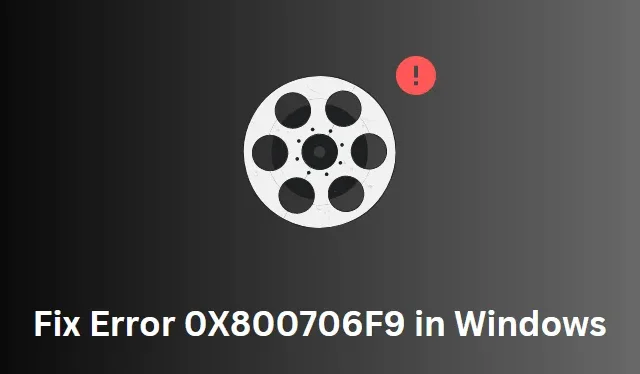
一些用戶報告說,當他們試圖在 Windows PC 上打開文件時收到錯誤 0X800706F9。既然你在這裡,你一定也遇到過這個問題。別擔心,因為這個問題是可以解決的,您可以按照一系列的五個解決方案來解決。
如何在 Windows 11 文件資源管理器中禁用廣告
是什麼導致磁盤介質因錯誤 0X800706F9 而失敗?
當您的設備在您的計算機上遇到以下一個或多個問題時,通常會發生此錯誤 –
- 由於某些第三方防病毒程序的存在
- 文件本身已損壞,因此出現錯誤 0X800706F9
- 您的硬盤上有壞扇區,或者由於其他原因而損壞
無論您的情況是什麼問題,您當然可以通過在您的計算機上執行以下一組解決方法來修復此錯誤代碼。嘗試下面列出的解決方案,讓我們知道在您的案例中究竟有什麼用。
在 Windows 中修復錯誤 0X800706F9 的方法
如果您在嘗試啟動 Word 或 Excel 文件時遇到錯誤 0X800706F9,這裡的指南介紹瞭如何查找和解決此錯誤代碼背後的根本原因。儘管您可以按任何順序應用這些修復程序,但我們建議遵循與它們放入時相同的順序。
1]卸載第三方防病毒軟件
眾所周知,第三方防病毒程序會與 Windows 中的文件和文件夾交互並使它們損壞。如果您正在使用此類應用程序,尤其是免費應用程序,您應該從系統中卸載或至少禁用該防病毒軟件。
但是,如果您在 PC 上使用 Windows Security,但出現此錯誤,則應嘗試將 Windows Defender 升級到其最新的 Build 版本。
如何在 Windows 10 中使用磁盤清理工具
2]將損壞的文件另存為富文本
如上所述,0X800706F9 錯誤主要發生在您嘗試打開損壞的文件時。如果這是 Word 文件或 Excel 文件,只需將其文件格式更改為 Rich Text 即可解決問題。以下是在 Windows 中將文件更改為 Rich Text 的方法 –
- 首先,導航到存儲損壞文件的文件夾。
- 雙擊此文件將其打開。轉到文件,然後選擇另存為。
- 瀏覽到您要保存此文件的位置。
- 使用 Save as type 下拉菜單並將其更改為Rich Text Format。
- 單擊保存,該特定文件將保存為富文本文件格式。
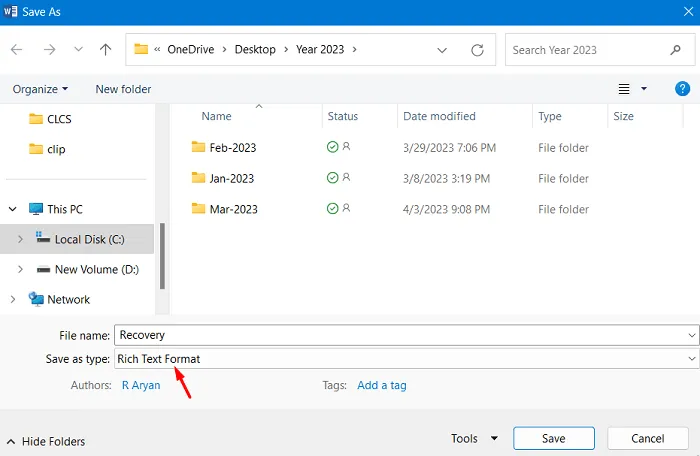
- 關閉 PC 上所有正在運行的窗口,然後重新啟動計算機。
再次登錄您的設備並檢查您是否可以打開該特定文件而不會再次遇到任何問題。
如何在 Windows 11 中更改顯示器刷新率
3]恢復Word文件
如果在您嘗試打開 Word 文件時出現此錯誤代碼 0X800706F9,則該文件一定已損壞。要恢復此類文件,您可以更改為富文本格式(如上所述)或使用以下步驟 –
- 打開 Microsoft Word,然後單擊“打開其他文檔”。
- 轉到打開並選擇瀏覽選項。
- 瀏覽到存儲損壞文件的位置並選擇相同的位置。
- 選擇損壞的 Word 文件後,使用所有文件旁邊的下拉菜單並將其更改為“從任何文件中恢復文本”。
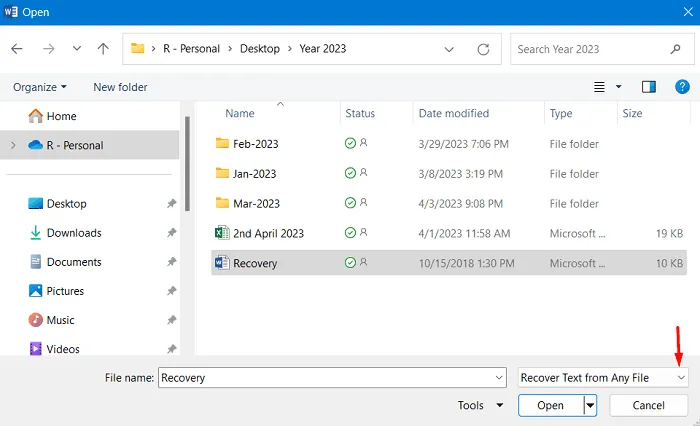
- 單擊“打開”按鈕以恢復模式打開該 Word 文件。您現在可以將此文件保存到計算機上的其他位置。
保存 Word 文件時,請確保為其提供不同的名稱。重新啟動您的 PC,當它重新啟動時,檢查您是否可以打開該文件而不會再次進入相同的錯誤代碼 0X800706F9。
4]恢復Excel文件
如果您在訪問 Excel 文件時遇到問題,您應該使用 Excel 應用程序修復該文件,然後檢查您是否可以稍後打開該文件。這是你需要做的——
- 啟動 Microsoft Excel 並單擊“打開其他工作簿”。
- 轉到打開並選擇瀏覽。
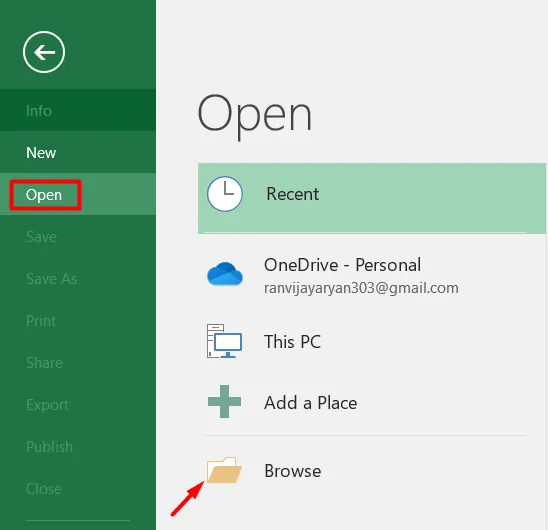
- 瀏覽到損壞的 Excel 文件所在的位置。
- 選擇該特定文件夾,然後使用 Open 旁邊的下拉菜單並選擇Open and Repair。
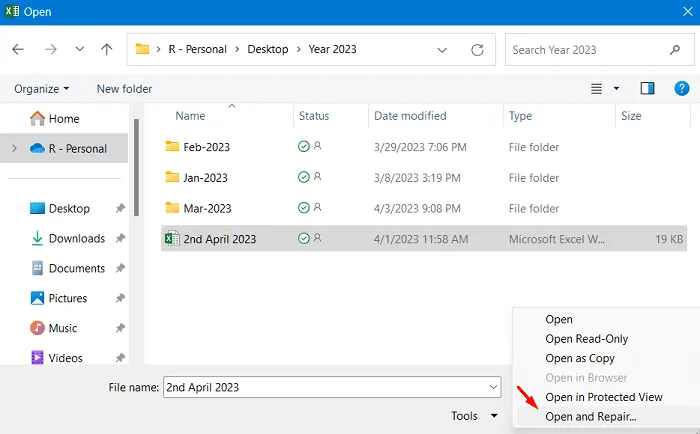
- 接下來會出現一個彈窗,點擊Repair。
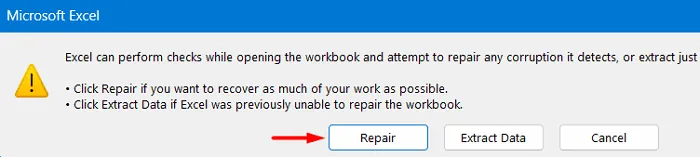
- 等待修復過程完成,完成後,您可以打開該特定文件。
一個是Convert to values而另一個是Recover formulas。選擇您認為可行且有利可圖的選項。

等待文件被提取,一旦結束,您可以打開文件,並檢查您是否可以訪問其中可用的數據。
5] 執行 CHKDWe 掃描
如果上述修復都無法幫助恢復文件,那一定是由於兩個不同的原因,它們是 –
- 您正在嘗試恢復損壞的文件
- 或者,你的硬盤本身已經損壞
首先以管理員身份打開命令提示符,然後在其上執行以下命令 –
sfc /scannow
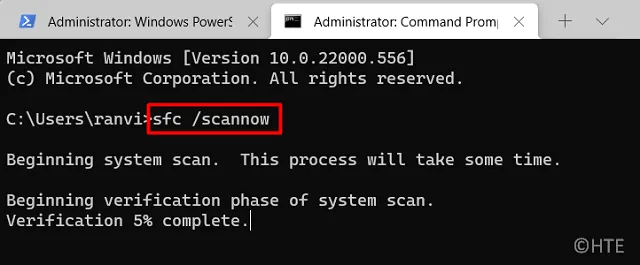
等待系統文件檢查器實用程序查找並解決丟失以及損壞的系統文件和文件夾。整個掃描/修復過程需要10-15分鐘,請耐心等待。
SFC掃描結束後,重啟電腦,查看錯誤代碼0X800706F9是否修復。如果沒有,您最好在提升的控制台上運行 CHKDWe 命令。為此,您可以使用以下步驟 –
- 按 Windows + X,然後選擇終端(管理員)。
- 當 UAC 窗口提示時,點擊是授權訪問終端。
- 這將默認進入具有管理權限的 Windows PowerShell。
- 在上面鍵入以下命令,然後按 Enter 鍵 –
chkdsk C:\
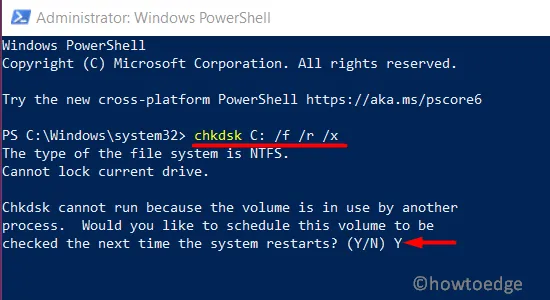
- 由於根驅動器已被使用,此命令不會立即開始運行。取而代之的是,系統重啟後會提示您是否要運行此命令。
- 輸入“ Y ”,按Enter,然後重新啟動計算機。
磁盤檢查將很快開始,您將在掃描完成後立即收到一份報告。此工具必須已修復硬盤驅動器上的壞扇區,以便您可以打開文件而不會遇到錯誤 0X800706F9。但是,如果掃描導致無法修復的問題,您應該購買新硬盤(最好是SSD 驅動器)。



發佈留言